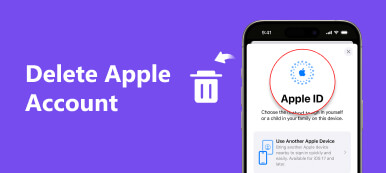La configuration de votre messagerie électronique sur votre iPhone ou iPad est très pratique pour vous aider à gérer plusieurs courriels, à ajouter des signatures, etc. Cependant, lorsque vous ne souhaitez plus utiliser votre compte de messagerie actuel ou que vous souhaitez supprimer un compte de l'appareil , ce que vous devez faire est de supprimer le compte de messagerie sur iPhone.

Afin de le réaliser sans perte de données importante, vous devez suivre les étapes correctes. Et vous trouverez ici les guides les plus complets sur la suppression de comptes de messagerie sur votre iPhone / iPad. Continuez à lire pour obtenir les informations détaillées de l'article maintenant.
- Partie 1: Comment supprimer tous les emails sur votre iPhone et iPad
- Partie 2: Comment supprimer un compte email sur votre iPhone et iPad
- Partie 3: Comment désactiver un compte de messagerie sur votre iPhone et iPad
Partie 1: Comment supprimer tous les emails sur votre iPhone et iPad
Que vous souhaitiez supprimer des courriers électroniques inutiles de votre appareil ou que vous souhaitiez libérer davantage d'espace de stockage, voici la procédure détaillée à suivre pour supprimer tous les courriers électroniques sur votre iPhone / iPad via l'application Mail par défaut:
Étape 1. Lancer l'application Mail
Lancez l'application Mail sur votre iPhone, iPad ou iPod Touch et accédez à l'écran des boîtes aux lettres après vous être connecté.
Étape 2. Appuyez sur la section "Tous les messages"
Dans l'écran des boîtes aux lettres, appuyez simplement sur l'option «Tous les e-mails» pour supprimer tous les e-mails ou certains e-mails sur votre appareil iOS.
Étape 3. Effacer un email
Trouvez et localisez un certain e-mail, faites-le glisser de droite à gauche et cliquez sur le bouton rouge "Supprimer" affiché à droite.
Étape 4. Supprimer tous les emails
Pour effacer tous les e-mails en un seul clic sur iPhone, cochez simplement tous les e-mails dans la boîte de réception, et cliquez sur le bouton «Supprimer» dans le coin inférieur étroit pour le faire.
Impossible de déplacer les courriels dans la corbeille sur iPhone? Voici les correctifs.

Partie 2: Comment supprimer un compte de messagerie sur votre iPhone et votre iPad
Tout d’abord, avant de supprimer tous les courriels de votre iPhone, vous devez faire une sauvegarde à jour de votre iPhone, car la suppression d'un compte de messagerie effacera tout le contenu associé, y compris les paramètres de messagerie, les informations de connexion, les brouillons, les e-mails, etc. Ainsi, pour que tout va bien, vous feriez mieux d'utiliser un programme de sauvegarde de données professionnel pour vous aider à effectuer une sauvegarde manuelle. Et Apeaksoft Sauvegarde & Restauration de Données iOS peut vous aider à sauvegarder et à récupérer tout le contenu et les paramètres sur iPhone, iPad et iPod Touch, y compris les photos, les vidéos, les messages, ainsi que vos comptes de messagerie, etc.
Sauvegarde & Restauration de Données iOS
- Sauvegarde en un clic: Sauvegardez vos données iOS sur un ordinateur en un clic sans écraser les données existantes sur vos appareils iOS.
- Restaurer les données: prévisualisez et sélectionnez les données iOS que vous souhaitez restaurer (toutes les données ou des données sélectives en option) avec cet outil de restauration de données iOS.
- Périphériques iOS: Prend en charge tous les périphériques iOS, y compris les iPhone X / 8 Plus / 8 Plus / 7 Plus / 7 / 6 Plus / 6 Plus / 5 Plus / 5s / 5s / 4s / 4, Xerox X / 6s, iPad / 5.
Après avoir sauvegardé les données de votre compte de messagerie sur iPhone, apprenons maintenant à supprimer un compte de messagerie:
Étape 1. Ouvrez l'application Paramètres
Lancez l'application Paramètres sur votre appareil iOS, faites défiler la page vers le bas et choisissez l'option "Mail, Contacts, Calendrier".
Étape 2. Sélectionnez un compte de messagerie
Dans la section "Compte", choisissez et cliquez sur un compte de messagerie spécifique dont vous allez vous débarrasser, et vérifiez les informations détaillées sur ce compte de messagerie, y compris l'adresse e-mail, etc.

Étape 3. Effacer un compte de messagerie
Cliquez ensuite simplement sur le bouton rouge de "Supprimer le compte", confirmez vos suppressions en cliquant à nouveau dessus pour supprimer le compte de messagerie.
Étape 4. Pas d'email dans le compte supprimé
C'est fait. Maintenant, vous constaterez que la boîte aux lettres de ce compte supprimé n'est plus disponible et que vous ne pouvez accéder à aucun courrier électronique de ce compte.

Partie 3: Comment désactiver un compte de messagerie sur votre iPhone et iPad
Si vous souhaitez simplement désactiver un compte de messagerie donné sans le supprimer sur votre iPhone, iPad ou iPod Touch, suivez les étapes ci-dessous pour le configurer:
Étape 1. Lancer l'application Paramètres
Ouvrez Paramètres depuis l'écran d'accueil de votre appareil iOS.
Étape 2. Appuyez sur "Mail, Contacts, Calendriers"
Ensuite, faites défiler la page jusqu'à ce que vous puissiez voir l'option "Mail, Contacts, Calendriers". Appuyez simplement dessus sur la page e-mail.
Étape 3. Sélectionnez un compte de messagerie à supprimer
Ici, vous pouvez voir une liste de vos comptes de messagerie. Recherchez et localisez un compte de messagerie que vous allez désactiver.
Étape 4. Désactiver le compte de messagerie
Sur l'option Mail, passez le bouton du vert au blanc et vous avez réussi à désactiver le compte de messagerie sélectionné. Si vous souhaitez réactiver le compte de messagerie, basculez simplement l'option Courrier sur "Activé".

Outre la suppression de comptes de messagerie, si vous souhaitez supprimer tout ou partie du cache, l'historique non souhaité, les fichiers téléchargés, etc. sur votre iPhone, iPad ou iPod Touch, Apeaksoft iPhone Eraser devrait être un bon choix à prendre en compte. Apeaksoft iPhone Eraser est l’un des utilitaires les plus utiles et les plus professionnels pour vous aider à tout supprimer: photos, vidéos, mot de passe, vidéos, SMS, historique des appels et comptes de messagerie de manière permanente et complète sur votre appareil iOS.
- Ce logiciel vous propose trois niveaux d'effacement en option pour tout supprimer, y compris les comptes de messagerie iPhone.
- Apeaksoft iPhone Eraser offre à 100% la promesse d’effacer tous les fichiers et toutes les données sans possibilité de récupération zéro.
- Il supprimera toutes les données et tous les paramètres de votre appareil iOS en un clic, en toute sécurité, sans aucune information personnelle.
- Vous êtes autorisé à effacer les données de plusieurs périphériques simultanément pour libérer davantage de stockage et améliorer la vitesse d'exécution.
Conclusion
Ci-dessus se trouve tout le contenu sur la façon de supprimer tous les emails sur votre iPhone ou iPad. Avez-vous trouvé la méthode pour vous débarrasser de tous les emails à l'aide de ce tutoriel? Que vous ayez besoin de supprimer des courriels, un compte de messagerie ou même les données de tous les courriels, vous pouvez trouver les informations contenues dans l'article. Si vous avez d'autres idées sur la suppression de comptes de messagerie sur un appareil iOS, partagez-les dans les sections de commentaires.